Gegroet, beste lezers.
Het is al zeldzaam om laptops in gebruik te vinden die niet de mogelijkheid hebben om via draadloze communicatie verbinding te maken met het netwerk. In de meeste gevallen volstaat het om de gewenste verbinding in het systeem op te geven en alles wordt onafhankelijk geregistreerd. Maar soms gebeurt dit om verschillende redenen niet. Daarom wil ik je vandaag vertellen hoe je WiFi instelt op een Windows 7-laptop, evenals de belangrijkste punten die met dit probleem verband houden.
In de meeste gevallen wordt bij de computer een plastic schijf geleverd, waarop alle benodigde programma's staan, inclusief stuurprogramma's. Deze laatste zijn eenvoudig te installeren: plaats het draagbare geheugen in de juiste sleuf, de applicatie start automatisch op de monitor, waarin u de volledige locatie van alle benodigde software moet instellen.
Maar soms is er misschien niet zo'n schijf - je moet niet boos zijn. Je gaat naar de officiële website van de ontwikkelaars, of het nu Samsung of Asus is, en downloadt de benodigde pakketten. Dit kan ook via een ander apparaat.
Als het apparaat zonder stuurprogramma's naar u toe is gekomen, is het beter om de handmatige installatie in een bepaalde volgorde uit te voeren. U moet dus eerst het moederbord installeren en pas daarna al het andere, inclusief de module voor het draadloze netwerk. Om onderdelen bij te werken, moet u uw computer opnieuw opstarten.
Inclusie( )
Nadat u alle benodigde software opnieuw hebt geïnstalleerd, is het de moeite waard om de Wi-Fi-adapter te starten. Dit gebeurt rechtstreeks op het toetsenbord van de laptop. Om dit te doen, drukt u op de knop waarop de antenne en de daaruit vertrekkende golven zijn getekend. Om te beginnen werkt het vaak alleen in combinatie met de “ FN».
Daarna begint het systeem automatisch met het zoeken naar beschikbare netwerken en wordt een lijst met gevonden netwerken weergegeven. Selecteer de gewenste lijn en aansluiten". Geef een wachtwoord op en dat is alles. Nu kunt u zonder problemen gebruik maken van het netwerk.
Stap-voor-stap instructie( )
Wanneer meerdere computers met verschillende versies van besturingssystemen met elkaar zijn verbonden, is het vaak nodig om bepaalde instellingen handmatig in te stellen.
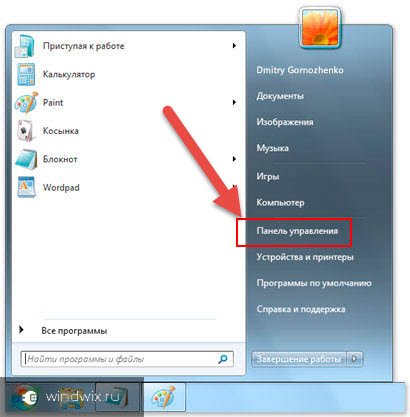
Alles zou meteen moeten werken.
Als de situatie om de een of andere reden plotseling niet verandert, moet u het vinkje terugzetten " Ontvangst in automatische modus».
Verspreiding van internet vanaf een laptop( )
Er zijn verschillende manieren om vanaf een gewone computer een volwaardig toegangspunt te creëren zonder router. Maar we zullen alleen de eenvoudigste overwegen: het gebruik van software van externe ontwikkelaars. Laten we naar.
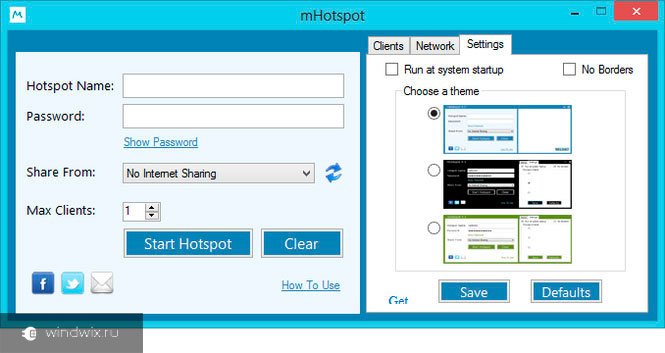
Om internet te distribueren, hoeft u alleen maar de applicatie te installeren, uit te voeren en een paar eenvoudige instellingen in te voeren. Iedereen kan het begrijpen.
Toegegeven, het is vermeldenswaard dat het apparaat voor een goede werking via een kabel moet worden aangesloten. Het programma kan immers niet tegelijkertijd een signaal ontvangen en direct weggeven.
Het is vermeldenswaard dat er ook een manier is om dit via de opdrachtregel te doen, maar deze is lang en niet erg handig. En dus zullen we het niet overwegen.
Signaalproblemen( )
Sommige gebruikers kunnen een situatie tegenkomen waarin het apparaat geen signaal kan vinden. Ten eerste is het de moeite waard om het systeem op andere apparatuur te controleren. Het kan een tablet, smartphone of zelfs een laptop zijn. Als de situatie precies hetzelfde is, moet u contact opnemen met het toegangspunt. Misschien bevindt het zich op een plek die de golven niet goed doorlaat.
Een belangrijke factor zijn andere elektrische elementen die zich in het distributiegebied bevinden. En het is niet afhankelijk van de provider, of het nu Rostelecom of Byfly is.
Vaak kunnen ook de instellingen van het apparaat zelf voor het ontvangen van internet van de provider verkeerd zijn ingesteld. Geschikte versies zijn rechtstreeks verkrijgbaar bij de serviceprovider of in de relevante documentatie die bij de apparatuur is geleverd.
Veel aanbieders bieden zelfs een video aan waarin alles tot in detail wordt uitgelegd.
Ik hoop dat dit artikel u zal helpen optimaal te genieten van het internet.





